狸窝全能视频转换器如何消音?狸窝全能视频转换器消音方法
相信大家都知道,狸窝全能视频转换器是一款拥有众多功能的转换器软件,其中,狸窝全能视频转换器就有一项消音功能,这个消音功能就是可以将某些视频的声音消除掉。那么,狸窝全能视频转换器如何消音呢?下面,我们就一起往下看看狸窝全能视频转换器消音方法。
相信大家都知道,狸窝全能视频转换器是一款拥有众多功能的转换器软件,其中,狸窝全能视频转换器就有一项消音功能,这个消音功能就是可以将某些视频的声音消除掉。那么,狸窝全能视频转换器如何消音呢?下面,我们就一起往下看看狸窝全能视频转换器消音方法。
方法步骤
1、打开狸窝全能视频转换器,添加一个需要消音的视频;

2、点击预置方案后面的倒三角按钮进行选择格式,点击工具按钮可以进入高级设置进行详细参数设置;

3、点击高级设置按钮进入高级设置窗口之后,可以看到有视频与音频两个选项,对应下面有详细的参数设置,我们只需要把音频后面的勾选去掉,这样输出的视频就是只有视频画面而没有声音的视频;

4、设置输出视频的存储目录,然后点击“转换”按钮就可以开始转换输出消音之后的视频。
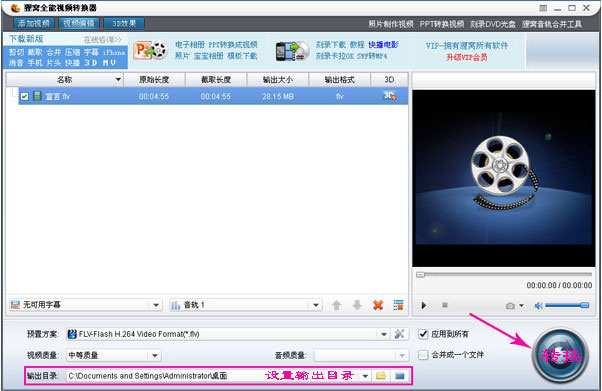
以上就是狸窝全能视频转换器消音方法,按照以上方法进行操作,就能轻松使用狸窝全能视频转换器消音功能了。





















